Blanco y negro de alto contraste con Lightroom
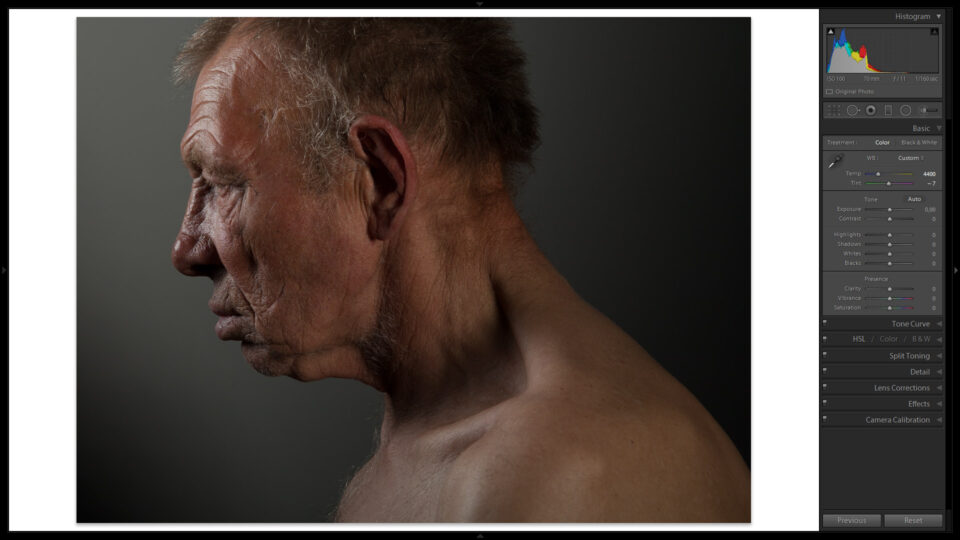
Hace un tiempo, escribí un artículo sobre conversiones en blanco y negro de bajo contraste con Lightroom. Después de leer algunas de las respuestas que recibió el artículo, me sorprendió gratamente que muchos de nuestros lectores prefieran la apariencia de bajo contraste a las siempre populares conversiones de alto contraste. Eso no quiere decir que la fotografía en blanco y negro de alto contraste sea de alguna manera inferior, en absoluto. Como hemos cubierto antes, simplemente envía un mensaje emocional diferente. Es el tipo de look más popular, el más aceptado, que es exactamente la razón por la que me pareció adecuado ir contra la corriente y comenzar con lo contrario. Ahora, desde que escribí ese artículo, he recibido varias solicitudes de un artículo similar sobre una conversión de alto contraste. Este tema es particularmente complicado para mí, ya que rara vez hago blanco y negro de alto contraste, pero las solicitudes me recordaron una ocasión en la que estaba trabajando deliberadamente para lograr ese resultado desde el principio. Y así, como siempre, comenzamos con una fotografía.
Una nota al margen:Mientras lee la introducción de este artículo y algunas de mis declaraciones más adelante, puede tener la impresión de que veo que la fotografía de alto contraste en general es algo incorrecta. Puedes pensar que no me gusta. Te aseguro que no es así, como en todo, todo es cuestión de previsualización. No elegimos (o no deberíamos) elegir un método de posprocesamiento en particular de acuerdo con nuestros "gustos" y "disgustos": el sujeto, la luz, el estado de ánimo (el que transmite la imagen y el nuestro), la fotografía en sí dicta. el aspecto final de nuestro trabajo. Lo que no me gusta es el uso excesivo del contraste: para algunos fotógrafos, es una práctica común tratar de arreglar las imágenes agregando contraste e incluso saturación (de la misma manera que algunos intentan arreglar su trabajo convirtiéndolo en blanco y negro, en realidad). En otras palabras, no es la técnica, sino cómo y cuándo la aplicas, artista o no. Como siempre, también es importante tener en cuenta que la conversión que elegí y los pasos para lograr el resultado final distinguen entre mayúsculas y minúsculas. No existe una forma perfecta de hacer las cosas, ni un aspecto perfecto. Si te gusta el resultado o no, depende enormemente tanto de tu gusto por la fotografía en blanco y negro como de la calibración de tu monitor. Hay tantas formas de convertir imágenes a blanco y negro, esto no es ni un rasguño en la superficie, apenas una gota de agua en el océano.
La fotografía
Para este artículo en particular, tuve que buscar bastante en mi biblioteca para encontrar algo adecuado hasta que redescubrí un proyecto en el que trabajé hace casi un año. No tiene sentido explicarlo con mucho detalle dado que ya hay un artículo completo escrito. Lo que es más importante en este caso particular es que, de principio a fin, trabajé intencionalmente para hacer de esta una imagen en blanco y negro de alto contraste. Desde configurar las luces hasta elegir el sujeto y el equipo, sabía exactamente cómo se vería la fotografía y no podría haber sido diferente. El énfasis en este retrato está en el contraste entre el estado de ánimo tranquilo (hasta el punto de que casi no existe) y la textura bien definida, contrastada e impactante de la piel. Ahora, dado que este es un archivo RAW sin procesar, no se ve mucho de lo que describí, pero el comienzo está ahí: la luz acentúa la piel áspera y arrugada del personaje, y debido a que hay tan poca luz de relleno, la cara sigue siendo el área más brillante de la imagen y, por lo tanto, atrae la mayor atención. Esta parte es muy importante: la forma en que iluminé el sujeto garantizó no solo una interpretación suave, sino también de alto contraste. Las decisiones que tomé durante el procesamiento posterior solo sirvieron para mejorar eso, no para arreglarlo.
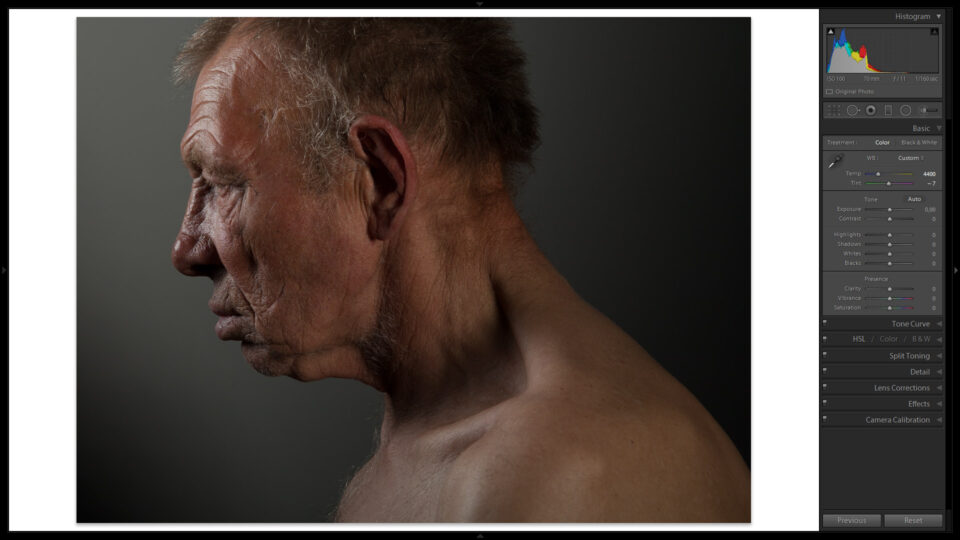
Esta es parte de la razón por la cual la fotografía inicial también puede aparecer subexpuesta para algunos (especialmente si observa el histograma). La exposición general de las dos imágenes, antes y después, es bastante similar, como verás. Es una práctica común "exponer a la derecha", especialmente cuando se trabaja en el estudio, para guardar la mayor cantidad de información posible en las áreas de sombra. También es una práctica común que rara vez sigo yo mismo cuando trato de acercarme lo más posible a la exposición necesaria en la cámara cuando sé que no necesitaré ese detalle extra de sombra. Tal vez filmar una película y, por lo tanto, juzgar la exposición con precisión tenga algo que ver con eso, o tal vez porque no encuentro que el procesamiento posterior sea un esfuerzo glamoroso sin complicarlo aún más con técnicas tan demasiado técnicas, aunque útiles.
A diferencia del tutorial anterior, estoy a punto de hacer un poco más de ajuste local con esta fotografía. Sin embargo, antes de comenzar, vale la pena mencionar el equipo utilizado para tomar el retrato. Normalmente, tiendo a trabajar con mi cámara y lente Nikon, pero para este proyecto en particular elegí la Canon 5D Mark II por su sensor de mayor resolución y sensibilidad ISO nativa de 100 (útil en un estudio, especialmente si uno planea usar una apertura amplia ajustes). La D800 podría haber sido incluso más adecuada, pero en ese momento no tenía una a mano. Aun así, la Canon demostró ser brillante para la tarea. En cuanto al objetivo, elegí el brillante Canon EF 24-70mm f/2.8L II USM. Usar una lente de zoom en un estudio es muy conveniente y, sin embargo, debido a que la apertura a menudo se detiene un poco (f / 11 en este caso tanto para la profundidad de campo como para el máximo detalle resuelto en todo el cuadro, de borde a borde ), no hay desventajas en la calidad de la imagen, incluso cuando se compara con algunos de los mejores lentes fijos. El retrato fue tomado en un estudio con dos fuentes de luz, como se puede ver claramente.
El resultado
La captura de pantalla anterior muestra el retrato con algunos ajustes básicos muy pequeños: balance de blancos, recorte (la relación de aspecto también se cambió a 4: 3 para una mejor composición) y nitidez, en su mayoría. La siguiente imagen es el resultado de todos los pasos que realicé durante el posprocesamiento:
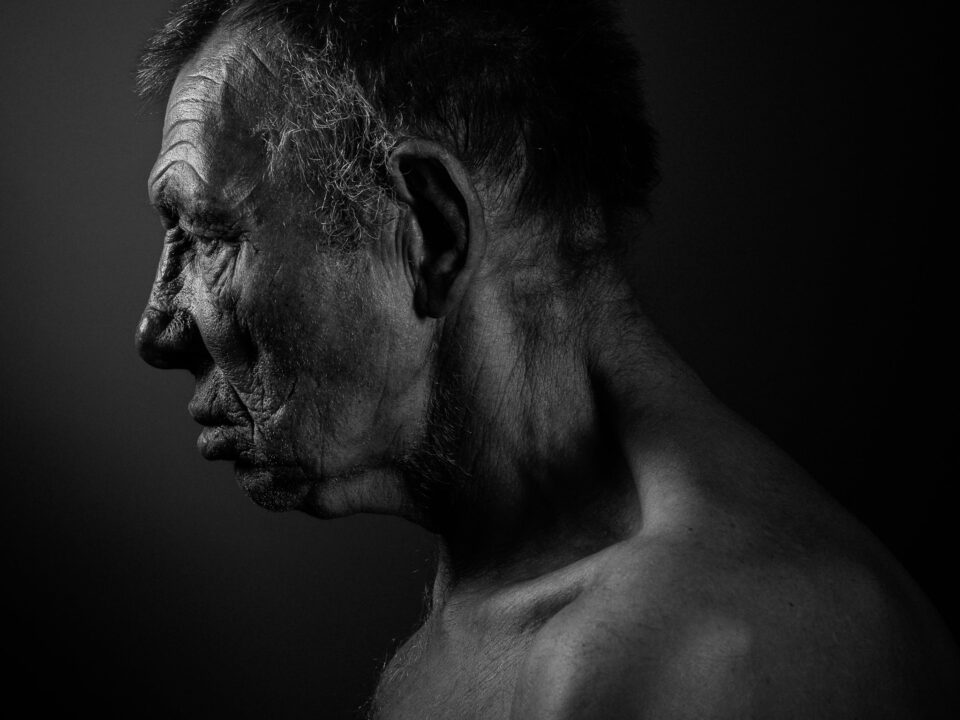
Como puedes ver, el resultado es bastante diferente a la imagen con la que comencé, y no solo porque le falta color. Durante el posprocesamiento traté de mejorar mucho los rasgos faciales del sujeto y fue necesario realizar algunos ajustes locales significativos para lograrlo, sobre todo porque un archivo RAW plano "suaviza" la textura de la piel considerablemente. También tuve que tomar medidas para ajustar ligeramente la luz del fondo, ya que no logré controlarla lo suficientemente bien durante la breve sesión. En general, hay mucha diferencia entre las dos imágenes y eso, una vez más, nos muestra cuán importante es realmente el posprocesamiento para la fotografía, y siempre lo ha sido.
Entonces, ¿de acuerdo?
El proceso
Por lo general, mi rutina de posprocesamiento es bastante simple. En primer lugar, necesito encontrar un buen punto de partida para dos áreas específicas de la fotografía: el fondo y el sujeto principal. Lo que importa aquí no es la cantidad de contraste en sí, sino la relación visual entre los dos elementos. Una vez que soluciono eso, solo es cuestión de ajustar el contraste general de la fotografía al nivel necesario. Pero no nos adelantemos: las correcciones básicas y la conversión a blanco y negro inicial es donde comenzamos.
1) Conversión básica
Ya mencioné algunos de los primeros pasos que tomé en la preparación de la imagen para el proceso “real”. Siempre hago estos ajustes de antemano para darme una mejor idea de cómo se ve realmente la escena y qué configuraciones deben ajustarse específicamente para lograr el aspecto deseado. Entonces, antes de hacer cualquier otra cosa, ajusto el balance de blancos, la nitidez, el recorte y, si es necesario, la exposición. Tenga en cuenta que es probable que la exposición siempre se ajuste a medida que trabaja, a veces incluso en más de una ocasión, por lo que este paso en particular se aplica solo si su configuración de exposición original está muy alejada y es necesario un ajuste considerable. Por último, pero no menos importante, corrijo cualquier distorsión que pueda producir la lente en la pestaña Correcciones de lente, un asunto muy simple si Lightroom tiene un perfil para la lente utilizada. Si no, aplico esta corrección solo cuando la distorsión es aparente.
Después de eso, la conversión básica a blanco y negro debe realizarse como punto de partida. Con Lightroom, tiene al menos cuatro formas de hacerlo:
- Tratamiento, pestaña Básico : configure el Tratamiento en la parte superior de la pestaña Básico en el panel del lado derecho en el Módulo de desarrollo en Blanco y negro;
- Control deslizante de saturación, pestaña Básico : establezca Saturación en -100 en la parte inferior de la pestaña Básico;
- Deslizadores de saturación, pestaña HSL : establezca la saturación de cada color por separado en la pestaña HSL/Color/B&N;
- Pestaña B/N, HSL/Color/B/N : seleccione la sección B/N en la pestaña HSL/Color/B/N, que es igual a la primera opción, eligiendo Tratamiento en blanco y negro en la parte superior de la pestaña Básico;
Por extraño que parezca, cada método de conversión inicial (salvo el primero y el último, ya que son esencialmente iguales) da como resultado un aspecto ligeramente diferente. Si elige Blanco y negro como tratamiento, Lightroom asignará automáticamente ciertos valores en la pestaña Blanco y negro en función de su análisis de la imagen. Si encuentra esos ajustes a su gusto o no es muy personal y depende de cada fotografía individual. Esta vez, elegí desaturar cada color individualmente usando la pestaña HSL. No hay una razón particular para ello, aparte del hecho de que haré algunos ajustes usando esa pestaña, así que también podría hacer el primer paso allí:
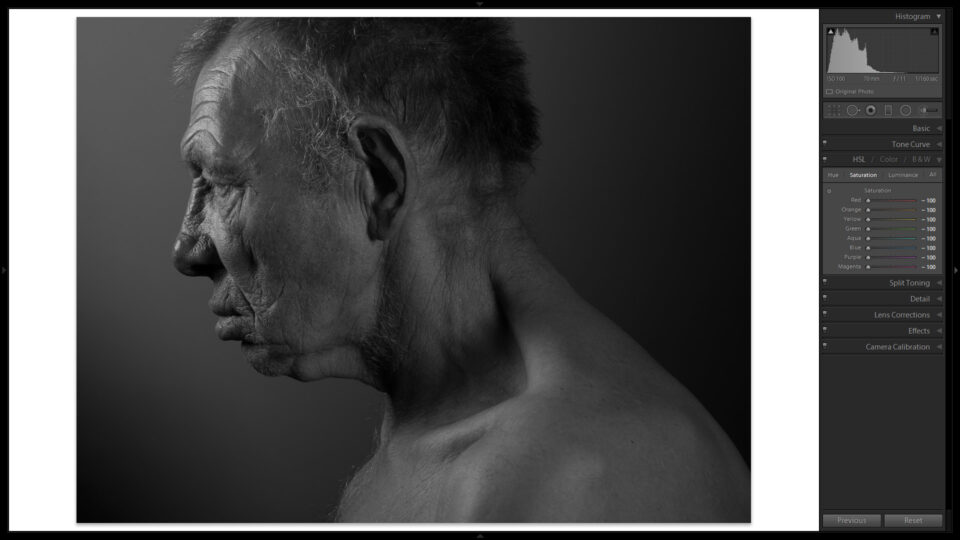
Lo que terminamos con una fotografía en blanco y negro con una transición tonal muy suave, pero también bastante "plana". Aún así, una conversión tan temprana ya nos da una idea bastante buena de lo que se debe hacer: eliminar el color ayuda a notar la luminancia de diferentes áreas más fácilmente. Todos los demás pasos están destinados básicamente a iluminar las áreas claras y oscurecer aún más las sombras.
2) Curva de tono
Lo que probablemente se encuentre entre las herramientas más poderosas de Lightroom o, de hecho, de cualquier software de posprocesamiento, Tone Curve es donde hago más para lograr el aspecto que quiero, ya sea una conversión de bajo contraste o que requiere una transición más rápida de los reflejos. a las sombras. De hecho, en muchos casos, Tone Curve junto con las pestañas HSL/Color/B&W es todo lo que necesita para lograr un hermoso B&W. Lo primero que hice con Tone Curve en este caso particular fue cambiarlo al modo Edit Point Curve, como se muestra en la siguiente captura de pantalla:
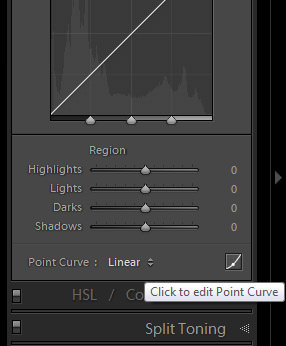
Esto permite una transformación libre sin la ayuda de Lightroom para mantener la curva suave. Allí, hago clic en el menú desplegable Curva de puntos en la parte inferior de la pestaña y selecciono el ajuste preestablecido Contraste fuerte. La fotografía se transforma instantáneamente en una mucho más "contundente". Eche un vistazo a los cambios que he realizado en el modo Editar curva de puntos con solo un par de clics del mouse:
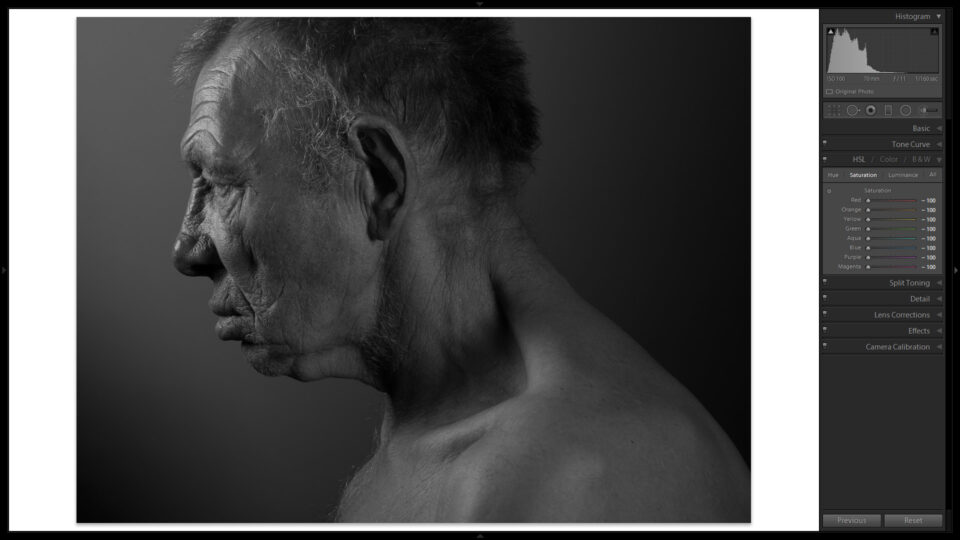
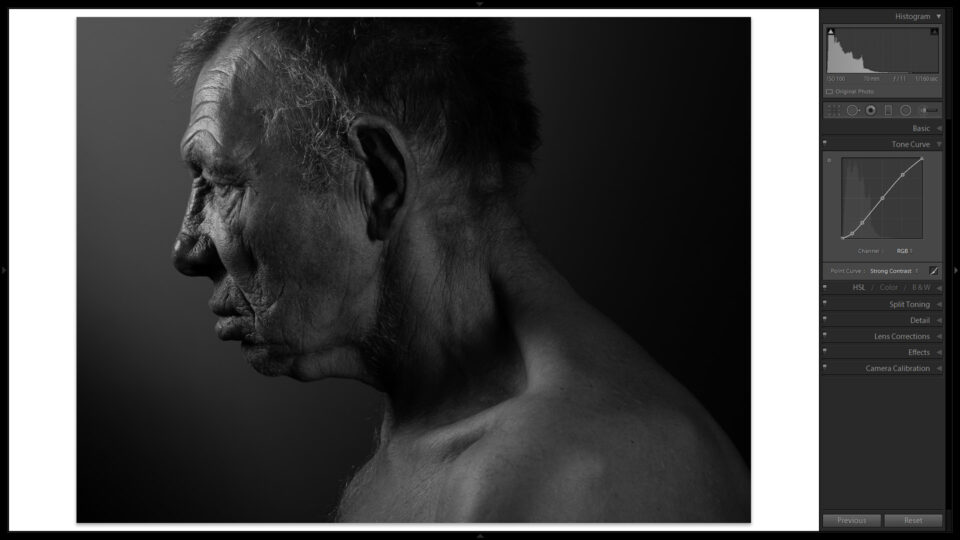
Menuda diferencia, ¿sí? Ahora, aún no hemos terminado con la curva de tono. El ajuste preestablecido Fuerte contraste sirve como un mejor punto de partida para el fondo y el sujeto principal que el ajuste lineal recto, pero se requerirá un ajuste final un poco más adelante. Por ahora, los cambios actuales le dieron a la imagen suficiente “pop” para que comenzara a buscar una buena relación entre el sujeto principal y el fondo con comodidad. Y ahora que el fondo está más cerca de mi visión, es hora de hacer algunos ajustes locales con la pestaña HSL y el Pincel de ajuste para darle al sujeto principal de la fotografía un buen punto de partida antes del ajuste final.
3) Pestaña HSL/Color/B&N
Lo que me permiten hacer los ajustes de Luminancia dentro de la pestaña HSL/Color/B&N es cambiar el brillo de ciertas áreas de la imagen en función de su color y no de la tonalidad, como es el caso de la Curva de tono. Es decir, aunque estemos trabajando con una imagen en blanco y negro, este ajuste “más local”, de una manera un tanto peculiar, implica trabajar con color. Para este caso particular, esto significa que puedo iluminar la piel de mi sujeto sin afectar, digamos, el fondo de la imagen, y este es exactamente el tipo de ajuste local que a menudo resulta clave en una conversión B&W bien hecha.
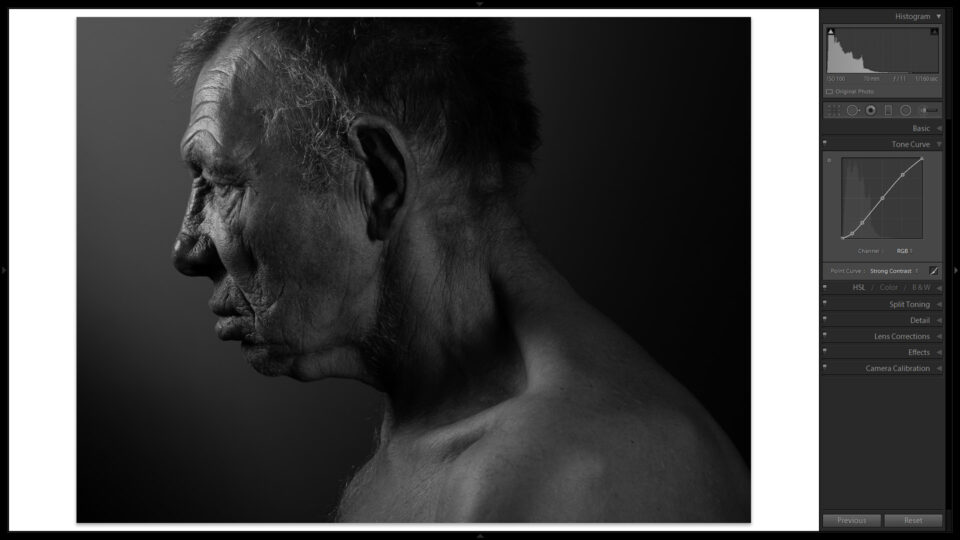
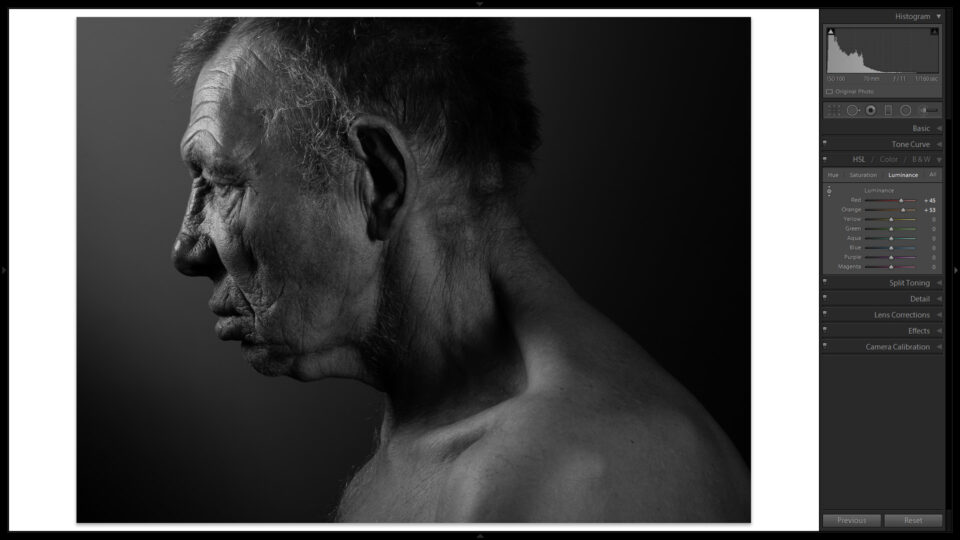
Como confío en que recuerdes, los tonos de piel consisten principalmente en naranja, algo de rojo y un poco de color amarillo. Solo ajusté los controles deslizantes rojo (+45) y naranja (+53) ya que el amarillo era demasiado sutil e innecesario en este caso particular. No hubo ninguna razón en particular por la que elegí configurar Orange en +53 y no, digamos, +52: simplemente arrastré los controles deslizantes hasta que estuve satisfecho con el aspecto. Naturalmente, implicó ir y venir, así que no espere que los mismos números funcionen en su caso: experimente para encontrar lo que se adapte a su visión. Con el retrato en el que estoy trabajando, los cambios resultaron en tonos de piel generalmente más brillantes. Lo que importa es que los aspectos destacados más destacados del rostro del sujeto se enfatizaron aún más, pero el fondo no cambió en absoluto. Utilice la herramienta anterior para comparar las imágenes de ajuste de luminancia HSL antes y después.
4) Cepillo de ajuste
Ahora que la piel, en promedio, es más o menos tan brillante como necesito en relación con el fondo, es hora de aumentar el contraste local y agregar aún más impacto visual donde está la cara del sujeto. Para ello, el Pincel de ajuste es la herramienta perfecta. Tengo dos opciones que me ayudarían a aumentar la prominencia, la definición de la textura de la piel: Contraste y Claridad. Dado que el Contraste en realidad aumenta el brillo de los reflejos y oscurece aún más las sombras, es posible que elimine algunos de los detalles que prefiero conservar, especialmente porque planeo usar la Curva de tono para aumentar el contraste general al final. La claridad es la mejor opción en este caso, ya que solo afecta la intensidad de la transición de las sombras a las luces, y esa es la configuración que elegí.
En total, necesitaré dos pinceles de ajuste, uno para todo el sujeto (menor valor de Claridad) y otro para los rasgos faciales del sujeto (ajuste de Claridad más agresivo). Para el primer Pincel, configuro el control deslizante Claridad en 25 y "pinto" todo el sujeto, como se puede ver en la siguiente captura de pantalla:
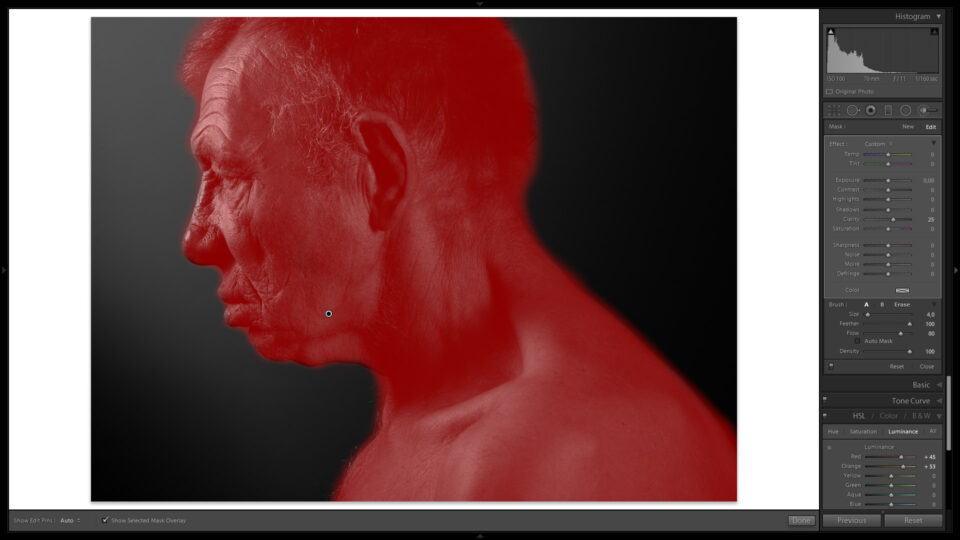
El segundo Pincel fue mucho más agresivo (configuré el control deslizante en 62, y eso se suma al primer control deslizante ya que las dos áreas de efecto se superponen), pero solo se aplicó en el área más prominente de la cara del sujeto para ayudar a todos los se destacan los pliegues, arrugas y texturas de la piel. Y ciertamente lo hicieron. Utilice la siguiente herramienta para comparar dos imágenes: una antes del Pincel de ajuste y la otra después:
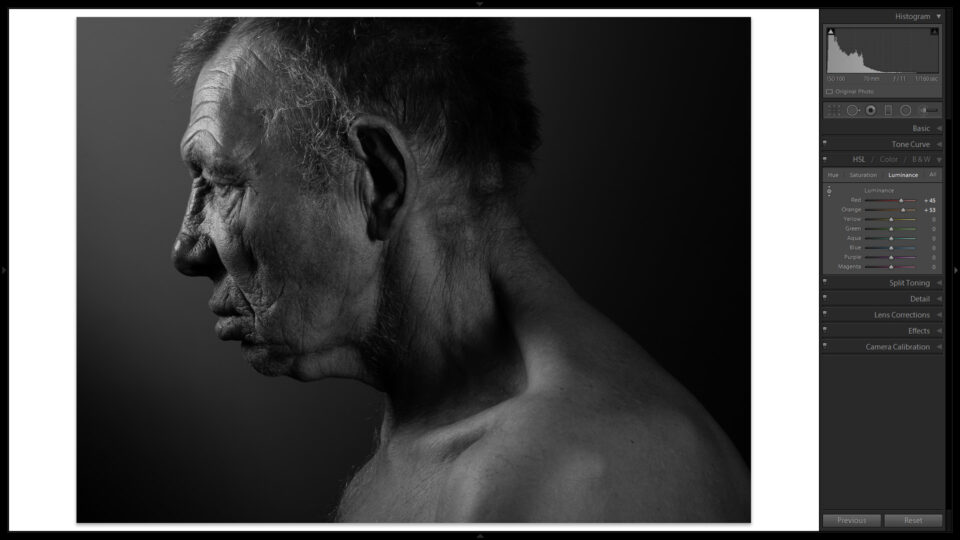
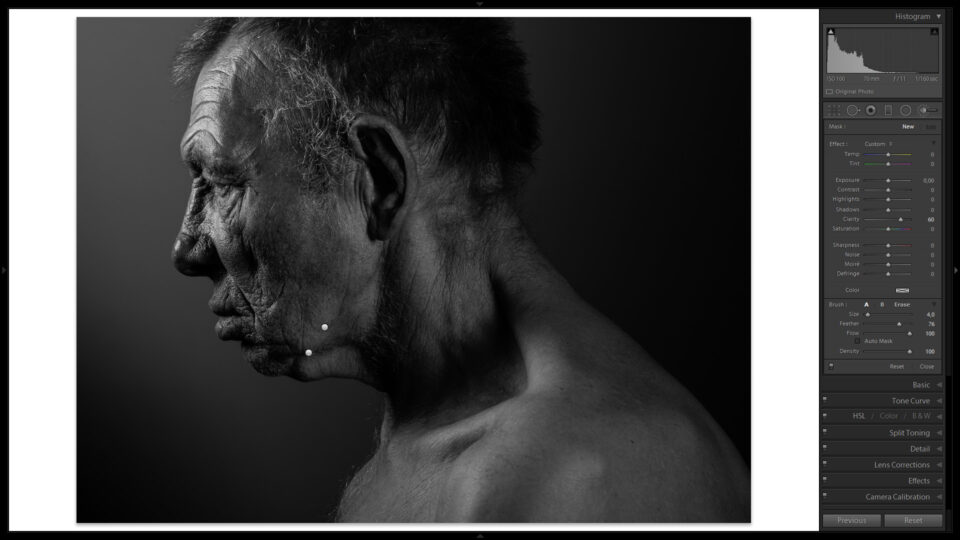
Como puede ver, la configuración de Claridad enfatizó mucho lo que podría llamar "imperfecciones de la piel", y ese era el objetivo principal. ¡Ya casi terminamos!
5) Volver a la curva de tono
Si recuerda, la última vez que hicimos cambios en la curva de tono, se hizo en el modo de edición de puntos de curva. Los ajustes finales al contraste general de la imagen son más fáciles de lograr en el modo normal, así que desactivo la Curva de edición de puntos e ingreso los siguientes valores:
- Destacados: +8
- Luces: +22
- Oscuros: -6
- Sombras: -14
Ahora que es más como él. Notarás que los valores son, nuevamente, bastante agresivos, pero creo que funcionan para este retrato en particular y fueron muy intencionales. Echar un vistazo:
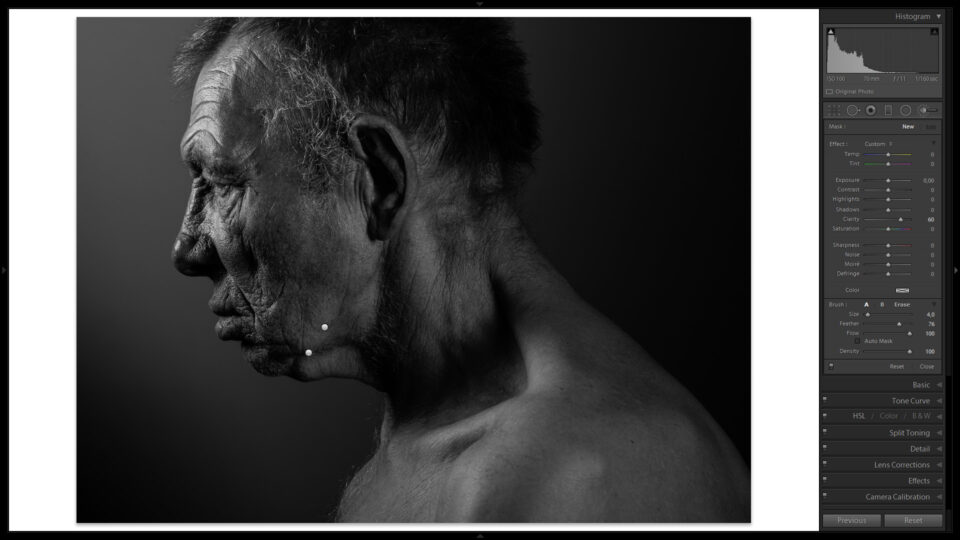

Tenga en cuenta el histograma: algunos negros se pierden y, aunque desde un punto de vista técnico es una buena práctica evitar tales resultados, realmente no me importa, ya que es de naturaleza muy gráfica. Simplemente funciona para mí.
6) viñeteado
Si alguna vez escucha a alguien decir que el viñeteado es un defecto óptico que debe corregirse, ignórelo. Es, teóricamente, un defecto óptico. Pero sólo si eres un científico. Para los fotógrafos entre nosotros, si se usa correctamente, puede ser potencialmente una herramienta muy poderosa pero sutil. El uso básico es oscurecer las esquinas de la imagen para mantener la mirada del espectador dentro del marco durante más tiempo. También ayuda a dirigir la mirada hacia el elemento más destacado (generalmente el más brillante) de la composición. Agregué un poco de viñeteado posterior al recorte (; Cantidad: -16; Punto medio: 15; Redondez: 100; Pluma: 100; Resaltados: 0) usando la pestaña Efectos por estas mismas razones:
- Estilo: Resaltar Prioridad
- Importe: -16
- Punto medio: 15
- Redondez: 100
- Pluma: 100
- Destacados: 0
Si necesita más control, use la herramienta Filtro radial, es mucho más poderosa.
7) Grano
Un último toque final es un poco de grano para que la imagen parezca más orgánica. Los ajustes que elegí en la sección Grano de la pestaña Efectos son los siguientes:
- Cantidad: 16
- Tamaño: 34
- Rugosidad: 65
¡Comparar!
Si tiene curiosidad sobre la diferencia que hizo todo este jugueteo, eche un vistazo a la siguiente comparación. La imagen "Antes" es la conversión básica a blanco y negro al desaturar cada color individualmente usando la pestaña HSL; la imagen "Después" es nuestro resultado final:
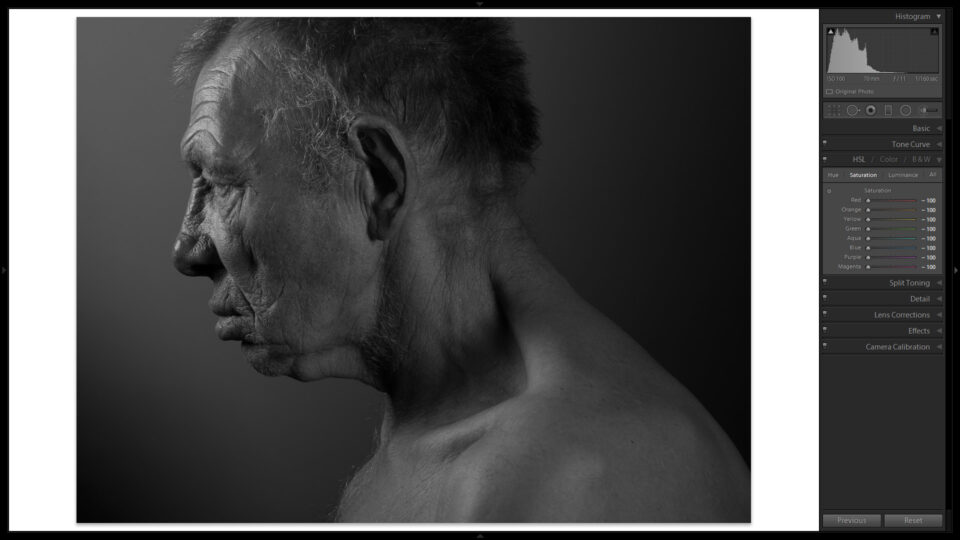
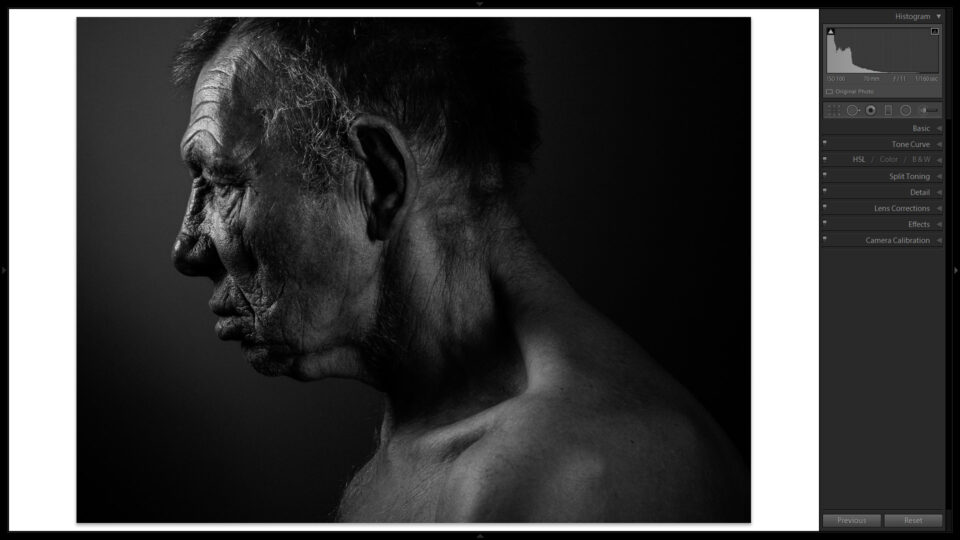
Ultimas palabras
Si te gusta la conversión o no, incluso si te gusta el retrato en sí, no importa. Con este artículo, hice todo lo posible para mostrarle cómo varias de las herramientas de Lightroom se pueden usar en conjunto para generar una conversión en blanco y negro de alto contraste. Con suerte, logré enseñarte algo. Más que eso, espero haber logrado inspirarte un poco para intentar trabajar en esos looks en blanco y negro por tu cuenta. Como siempre con el posprocesamiento, se realizaron muchos experimentos "detrás de las cortinas" antes de establecerme con los números y las opciones que viste descritas. Y sabes por que? Porque no hay una sola forma de hacer una buena conversión en blanco y negro de alto contraste. Simplemente no lo hay. De hecho, trabajé en esta fotografía antes y, habiendo comenzado desde cero para este artículo, se me ocurrió una imagen final que es ligeramente,
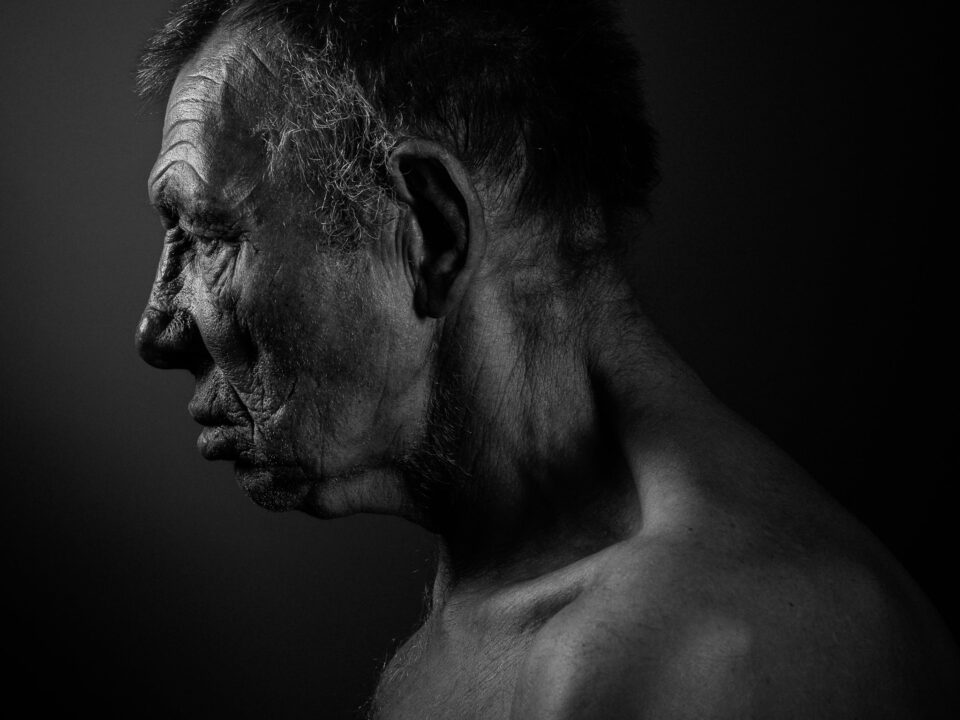
Espero que hayas encontrado útil el artículo. En caso de que su método de conversión sea diferente al mío, y lo más probable es que lo sea, asegúrese de compartir su preferencia en la sección de comentarios a continuación. Estoy seguro de que nuestros lectores sentirán curiosidad por conocer más formas de lograr espectaculares imágenes en blanco y negro. ¡Sé quien soy!